有的的朋友在使用win10系统的时候遇到了一些状况,就是出现了电脑无法登陆到你的账户的情况,那么电脑无法登陆到你的账户怎么办呢?本自己的电脑拒之门外是一键不见难受的事情,下面我们就来看看电脑无法登陆到你的账户解决方法。
win10电脑无法登陆到你的账户怎么办?具体的解决方法如下:
1、右键点击开始---计算机管理---系统工具---本地用户和组---用户,找到你想要的修改的用户名修改它。例如:之前用户名123,改成:abc。
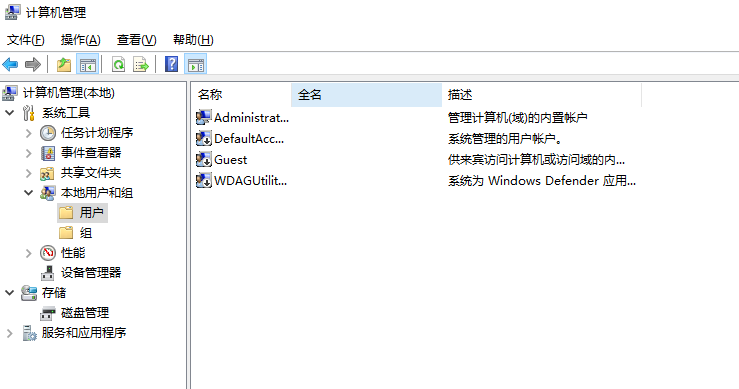
2、Windows键+R打开运行,输入regedit,点击确定打开Windows注册表管理器
依次展开
HKEY_LOCAL_MACHINE
-------SOFTWARE
------------Microsoft
-----------------Windows NT
-----------------------CurrentVersion
------------------------------Profilelist
在Profilelist下有多个文件夹,对应系统中用户,属性中ProfileImagePath值是指向用户文件夹的地址;
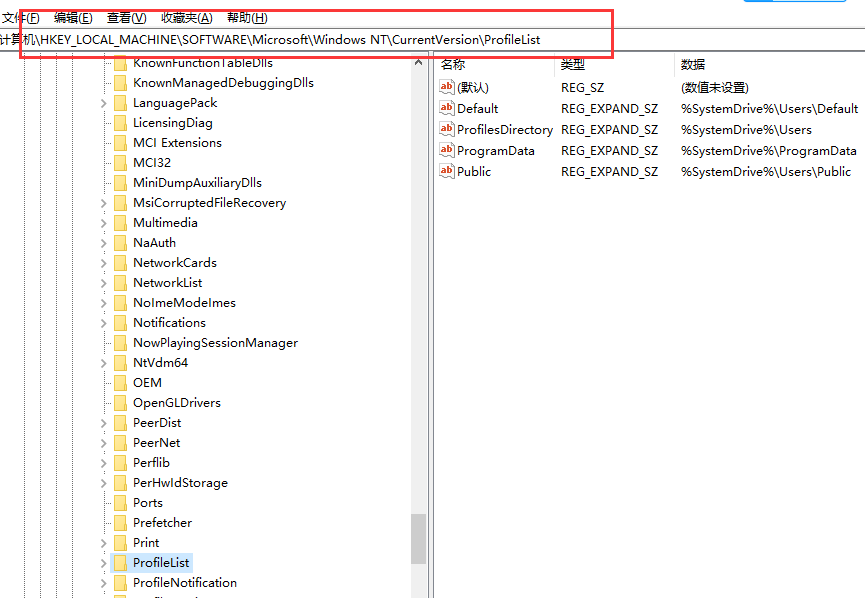
双击打开【ProfileImagePath】值,将路径改为修改为你想要的用户名。
例如:C:\Users\123 改成 C:\Users\abc
3、重启电脑,这时候会报错:无法登录你的用户。不要理会它。拖到一边。
进入C盘,将用户文件夹名改成你想要的用户名。
例如之前的用户文件夹是 123 改成 abc
以上就是小编带来的win10电脑无法登陆到你的账户怎么办的全部内容,希望可以提供帮助。
Copyright ©2018-2023 www.958358.com 粤ICP备19111771号-7 增值电信业务经营许可证 粤B2-20231006